La meilleure façon d'installer et de mettre à niveau FMZ docker sur Linux VPS
Auteur:La bonté, Créé: 2020-06-03 09:23:30, Mis à jour: 2025-01-14 20:41:28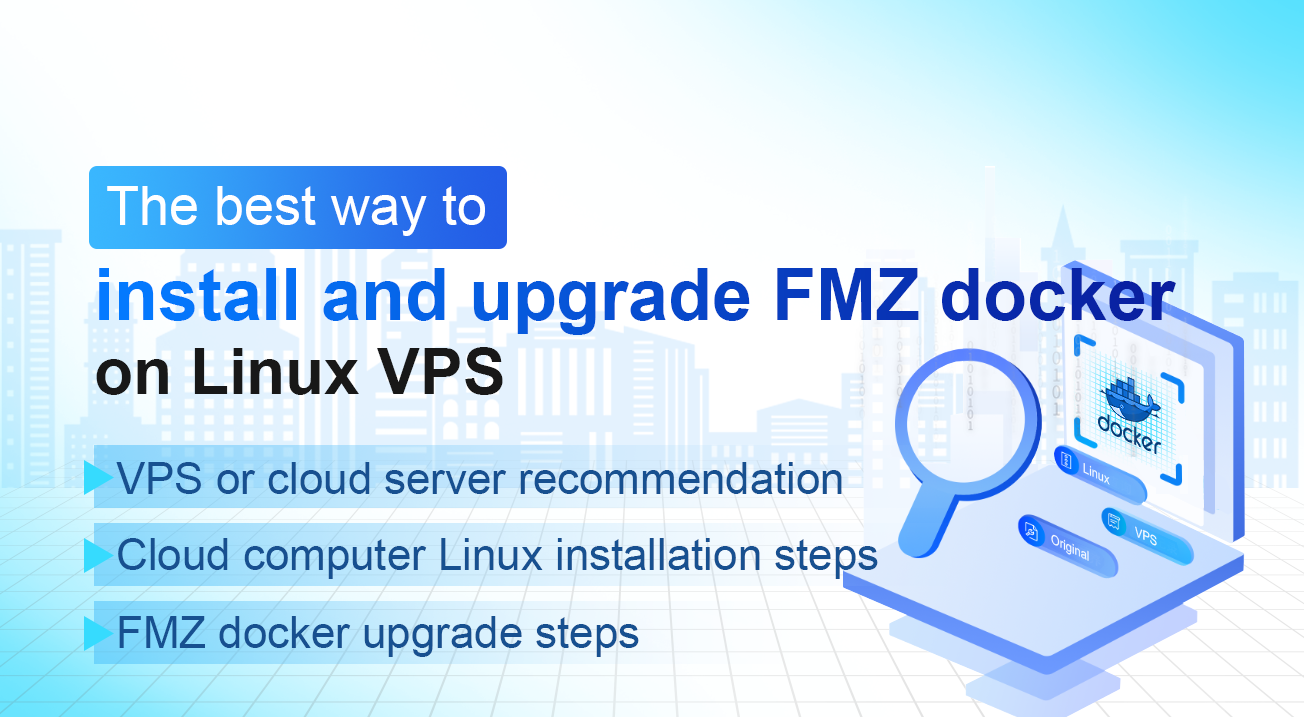
Nom de l'entreprise
One-click Rent a docker VPS est un moyen coûteux d'exécuter FMZ docker, nous ne le recommandons généralement pas, il a été conçu principalement pour les nouveaux utilisateurs pour se familiariser avec notre plateforme. - Un docker peut faire fonctionner plusieurs robots.
- Un serveur VPS peut exécuter plusieurs dockers, mais généralement pas nécessaire.
- Si Python ne peut pas être trouvé, il doit être installé et redémarré sur la machine qui exécute le docker.
Recommandation de VPS ou de serveur cloud
AWS, Google Cloud, Digital Ocean ou Microsoft Azure, n'importe quel cloud computing majeur ira bien, tant que la connexion est stable et fiable. Nous vous suggérons donc d'utiliser uniquement ces grandes marques.
En ce qui concerne la configuration de cloud computing, le plan minimal va parfaitement faire le travail. notre système de docker sont très rationalisés et efficaces. l'ensemble du système de docker est seulement quelques MB.
Par exemple, un ordinateur en nuage (VPS) avec 2 cœurs de processeur, système d'exploitation CentOS, 2 Go de RAM et un disque dur de 25 Go suffira à faire fonctionner le docker en douceur.
Les étapes d'installation de l'ordinateur en nuage
Avant d'acheter le service VPS, choisissez l'emplacement de l'ordinateur cloud où se trouve l'emplacement le plus proche de l'échange sur lequel vous souhaitez échanger.
Pour utiliser votre ordinateur local pour vous connecter à l'ordinateur VPS. Windows OS recommande le client Xshell, MacOS peut simplement utiliser son propre terminal.
Dans le terminal MacOS, exécutez:ssh -l root yourVPSserverIPaddress, puis suivez la commande dans votre mot de passe de serveur VPS.
Téléchargez le docker FMZ, cliquez surhttps://www.fmz.com/m/add-nodepour copier le lien du docker qui correspond à votre version du système.
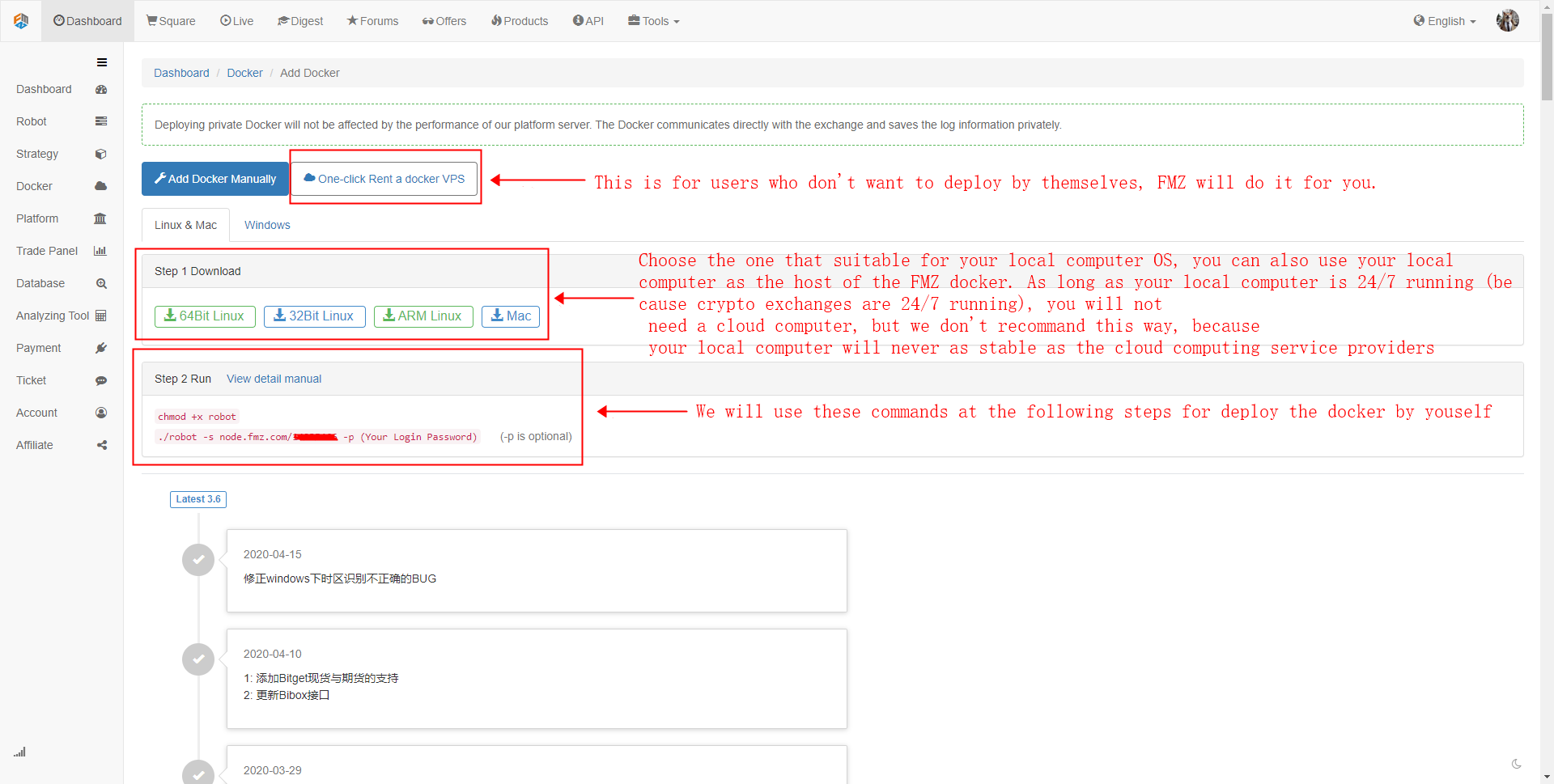
Ensuite, connectez-vous à votre serveur VPS, dans cet article, nous utilisons CentOS comme exemple.
Entrez les commandes suivantes:
wget https://www.fmz.com/dist/robot_linux_amd64.tar.gz
Pour télécharger le système FMZ Docker.wgetIl n'existe pas.yum install wget -yà installerwget. d'autres distributions Linux ont des commandes différentes (Ubuntu utiliseApt-getet ainsi de suite).

Après avoir téléchargé le système de docker, exécutez:
tar -xzvf robot_linux_amd64.tar.gz
pour décompresser le fichier (lors de la saisie au mot robot, vous pouvez appuyer sur la touche TAB pour compléter automatiquement le chemin)
Testons le docker FMZ en cours d'exécution, exécutez:
cd / # switch to the root path
./robot -s node.fmz.com/xxxxxx -p yourFMZpassword xxxxxx # The number string represented by xxxxxx is different for each user. Find it at https://www.fmz.com/m/add-node. "yourFMZpassword" represents your FMZ website login password
Si vous voyez l'invite est la suivante:
2020/06/02 05:04:10 Login OK, SID: 62086, PID: 7226, Name: host.localdomain
Cela signifie que le docker FMZ est en cours d'exécution. si vous rencontrez des problèmes d'autorisation, exécutez:
chmod +x robot
À ce moment, le FMZ docker s'exécute en premier plan. Lorsque la connexion SSH est fermée, elle se déconnecte. Par conséquent, nous avons besoin de l'exécuter en arrière-plan, exécutez:
nohup ./robot -s node.fmz.com/xxxxxx -p yourFMZpassword &
De cette façon, le docker FMZ fonctionnera sur le backgroup de votre serveur VPS, vous n'avez pas besoin d'une connexion SSH au serveur tout le temps.
Aussi, sur le site FMZ.COM, si vous supprimez le docker de la page docker. le docker du serveur VPS sera également supprimé.
Étapes de mise à niveau du docker FMZ
FMZ docker n'a généralement pas besoin d'être mis à niveau. Si vous rencontrez de nouveaux échanges, des corrections de bugs ou des situations où la version du docker est trop ancienne, vous pouvez mettre à niveau selon les étapes suivantes:
Connectez-vous au répertoire dans lequel se trouve le docker (s'il n'a pas été modifié, c'est généralement le répertoire par défaut après la connexion SSH) exécuterlscommande pour afficher le fichier
Vous pouvez voirlogs robot robot_linux_amd64.tar.gz, où logs est le dossier log, robot est l'exécuteur du docker, etrobot_linux_amd64.tar.gzest l'emballage comprimé original.
On court!rm -rf robot*supprimera l'ancien programme robot et le paquet de fichiers compressés en même temps, en gardant le journal
On court!wget https://www.fmz.com/dist/robot_linux_amd64.tar.gzpour télécharger la dernière version de FMZ docker
On court!tar -xzvf robot_linux_amd64.tar.gzpour décompresser
On court!nohup ./robot -s node.fmz.com/xxxxxx -p yourFMZpassword &pour l'exécuter en arrière-plan,rnode.fmz.com/xxxxxxUne partie, vous pouvez la trouver àhttps://www.fmz.com/m/add-node
L'avantage de cette méthode de mise à niveau est que les journaux sont conservés, et les robots exécutés par l'ancien docker ne s'arrêteront pas (déjà chargés et exécutés en mémoire). Pour mettre à niveau le docker d'un robot, il suffit d'arrêter le robot, de remplacer le docker dans l'interface de paramètres (le dernier docker id est le plus grand) et redémarrer.
Si l'ancien docker n'exécute plus de robots, supprimez-le directement sur lehttps://www.fmz.com/m/nodes page.
- Pratiques quantitatives des échanges DEX (2) -- Guide de l'utilisateur des hyperliquides
- Expérience de la quantification sur les échanges DEX (2) -- Guide d'utilisation de Hyperliquid
- Pratique quantitative des échanges DEX (1) -- Guide de l'utilisateur dYdX v4
- Introduction à l'arbitrage au retard de plomb dans les crypto-monnaies (3)
- Pratiques de quantification de l'échange DEX ((1) -- dYdX v4 Guide d'utilisation
- Introduction à la suite de Lead-Lag dans les monnaies numériques (3)
- Introduction à l'arbitrage au retard de plomb dans les crypto-monnaies (2)
- Introduction à la suite de Lead-Lag dans les monnaies numériques (2)
- Discussion sur la réception de signaux externes de la plateforme FMZ: une solution complète pour la réception de signaux avec un service Http intégré dans la stratégie
- Exploration de la réception de signaux externes sur la plateforme FMZ: stratégie intégrée pour la réception de signaux sur le service HTTP
- Introduction à l'arbitrage au retard de plomb dans les crypto-monnaies (1)
- Interface avec le robot FMZ à l'aide de l'indicateur "Tradingview"
- Paramètres de la bibliothèque de négociation de la langue My
- Commodity "futures and spots" Tableau d'arbitrage basé sur les données fondamentales du FMZ
- Système de backtest à haute fréquence basé sur chaque transaction et les défauts du backtest en ligne K
- Version Python de la stratégie de couverture intertemporelle des contrats à terme sur matières premières
- Quelques réflexions sur la logique du trading à terme de crypto-monnaie
- Outil d'analyse amélioré basé sur le développement de la grammaire Alpha101
- Apprendre à mettre à niveau le collecteur de marché backtest la source de données personnalisée
- Les défauts du système de retouche haute fréquence basé sur les transactions à la lettre et de la retouche K-line
- Explication du mécanisme de backtest au niveau de simulation FMZ
- Stratégie R-Breaker des contrats à terme sur matières premières
- Un peu de réflexion sur la logique des échanges de devises numériques
- Vous apprendre à mettre en œuvre un collecteur de cotations de marché
- Stratégie de moyenne mobile des contrats à terme sur matières premières
- Le collecteur de cotations de marché est à nouveau mis à niveau.
- Réaménagement du collecteur de données - support des importations de fichiers au format CSV pour fournir des sources de données personnalisées
- Stratégie de négociation à haute fréquence sur les contrats à terme sur matières premières écrite en C++
- Larry Connors RSI2 Stratégie d'inversion moyenne
- Les ouvriers vous apprennent à utiliser l'API de couplage JS pour étendre FMZ
- Basé sur l'utilisation d'un nouvel indice de résistance relative dans les stratégies intraday